Poznajmy sposoby przenoszenia biblioteki iTunes!
iTunes jest zdecydowanie uważany za jeden ze znaków towarowych Apple. Będąc odtwarzaczem multimedialnym i organizatorem plików, nie ma wątpliwości, dlaczego miliony osób mają zainstalowaną tę aplikację na swoich komputerach. Co więcej, jest elastyczny, ponieważ jest obsługiwany nie tylko przez system Mac OS, ale także przez komputery PC z systemem Windows. Korzystając z aplikacji iTunes, możesz śledzić wszystkie swoje ulubione filmy, muzykę, programy telewizyjne i nie tylko. Oprócz tego, że jest dostępny na komputerach, iTunes może być również używany na urządzeniach przenośnych, takich jak iPady i iPhone'y.
Jeśli zastanawiasz się, jak przenieść iTunes bibliotekę lub przenieść wszystkie swoje aktualne zbiory w przypadku zmiany urządzenia, z którego aktualnie korzystasz, nie musisz tak dużo myśleć. Istnieje kilka sposobów na przeniesienie biblioteki.
W tym poście podzielimy się z Tobą niektórymi z wielu sposobów przenoszenia biblioteki iTunes. Jeśli chcesz poznać je wszystkie, bądź na bieżąco i przeczytaj wszystkie sekcje tego posta.
Treść artykułu Część 1. Przenieś swoją bibliotekę iTunes za pomocą dysku zewnętrznegoCzęść 2. Przenieś swoją bibliotekę iTunes za pomocą pliku .XMLCzęść 3. Przenieś swoją bibliotekę iTunes za pomocą funkcji Home SharingCzęść 4. Przenieś swoją bibliotekę iTunes za pomocą iTunes MatchCzęść 5. Zachowaj wszystkie swoje utwory z iTunes i Apple Music na zawsze na dowolnym urządzeniu!Część 6. streszczenie
Część 1. Przenieś swoją bibliotekę iTunes za pomocą dysku zewnętrznego
Pierwszą metodą przenoszenia biblioteki iTunes, którą przedstawimy, jest użycie dysku zewnętrznego. Po prostu kopiując i wklejając utwory z biblioteki iTunes na dysk zewnętrzny, będziesz mógł przenieść je na inne urządzenie, takie jak inny komputer. Jest to najbardziej zalecane, jeśli próbujesz przenieść pliki, które nie są chronione lub nie zostały przeniesione z iTunes Store.
Jeśli chcesz wypróbować ten sposób przenoszenia biblioteki iTunes, wystarczy skorzystać z poniższego przewodnika.
Krok 1. Podłącz dysk zewnętrzny do starego komputera, a następnie poszukaj folderu zawierającego utwory.
Uwaga: Jeśli nie możesz zlokalizować tego folderu, możesz po prostu nacisnąć przycisk „Plik”, wybrać „Biblioteka”, a następnie „Konsoliduj pliki”. W ten sposób iTunes powinien skopiować utwory do określonego folderu. Zwykle można go znaleźć w „C:\Users\Twoja nazwa użytkownika\Music\iTunes\iTunes Media”. Aby wyświetlić lokalizację folderu multimediów iTunes, po prostu dotknij „Edytuj”, wybierz „Preferencje”, a następnie „Zaawansowane”.

Krok 2. Zamknij iTunes. Znajdź swój folder iTunes. Kliknij prawym przyciskiem myszy folder iTunes, a następnie wybierz Kopiuj. Przejdź do zewnętrznego dysku twardego, a następnie kliknij prawym przyciskiem myszy i wybierz Wklej.

Krok 3. Na nowym komputerze wystarczy podłączyć dysk zewnętrzny. Gdy zostanie to rozpoznane przez nowy komputer, pobierz folder i wklej go na dysku lokalnym nowego komputera.
Krok 4. Uruchom aplikację iTunes na nowym komputerze. Stuknij przycisk „Plik”, a następnie menu „Dodaj plik do biblioteki”. Wyszukaj folder multimediów i rozpocznij importowanie całej muzyki do biblioteki iTunes.

Jest to prawdopodobnie najprostszy proces przenoszenia biblioteki iTunes do nowej lokalizacji. Przejdźmy do następnej części, aby poznać inną metodę.
Część 2. Przenieś swoją bibliotekę iTunes za pomocą pliku .XML
Chociaż pierwszy sposób przenoszenia biblioteki iTunes, który został wyróżniony w pierwszej części, był często uważany przez wielu za najprostszy, niektórzy twierdzą, że użycie pliku .XML jest najszybsze. Aby dowiedzieć się, czy to prawda, możesz również wypróbować procedurę, którą mamy w tej części.
W tej metodzie musisz wygenerować plik .XML i skopiować go. Pamiętaj, że jest to zalecane tylko wtedy, gdy masz wszystkie utwory zakupione w iTunes. W przeciwnym razie aplikacja nie będzie mogła ich odtworzyć.
Krok 1. Uruchom aplikację iTunes na starym komputerze. Po prostu dotknij przycisku „Plik”, następnie wybierz „Biblioteka”, a na koniec dotknij menu „Eksportuj bibliotekę”.

Krok 2. Po wygenerowaniu pliku .XML skopiuj go i zapisz na dysku zewnętrznym. Po podłączeniu do nowego komputera wklej go.
Krok 3. Uruchom aplikację iTunes na swoim nowym komputerze. Po prostu dotknij „Plik”, następnie „Biblioteka” i wybierz „Importuj listę odtwarzania”. Do tego czasu wystarczy otworzyć plik .XML.
Voila! Otóż to. To kolejny sposób na przeniesienie biblioteki iTunes. Jeśli nie będziesz już używać swojego starego komputera, upewnij się, że cofnąłeś jego autoryzację po wykonaniu dowolnej metody przenoszenia biblioteki iTunes, której chcesz użyć.
Zobaczmy inną technikę przenoszenia biblioteki iTunes do nowej lokalizacji w następnej części, na wypadek gdybyś chciał więcej!
Część 3. Przenieś swoją bibliotekę iTunes za pomocą funkcji Home Sharing
Jeśli zastanawiasz się, czy możesz użyć udostępniania w domu do przesyłania plików z bieżącej biblioteki iTunes, masz rację, to możliwe! Apple Home Sharing to zgrabny sposób udostępniania muzyki, filmów i innych multimediów na innych urządzeniach w sieci domowej użytkownika bez abonamentu. Ponieważ funkcja Home Sharing jest zintegrowana z macOS i iTunes, konfiguracja serwera nie jest tak trudna, jak mogłoby się wydawać. I właśnie o to nam chodzi z wyjaśnieniem w tej części. Wystarczy postępować zgodnie z poniższą procedurą.
Krok 1. Koniecznie sprawdź, czy oba urządzenia, których będziesz używać, mają najnowszą wersję aplikacji iTunes. Oba powinny być podłączone do tej samej sieci Wi-Fi. Możesz sprawdzić wersję iTunes, której używasz na Macu, stukając „iTunes”, a następnie wybierając „Informacje o iTunes”. Gdy aktualizacja jest dostępna w Sklepie, wystarczy ją pobrać i zainstalować.
Krok 2. Konieczne jest również uprzednie uporządkowanie biblioteki iTunes. Aby to zrobić, stuknij „iTunes”, a następnie w wyświetlonych opcjach kliknij „Preferencje”. W wyświetlonym oknie dialogowym należy zaznaczyć menu „Zachowaj porządek w pliku multimedialnym iTunes” oraz opcję „Kopiuj pliki do folderu iTunes Media podczas dodawania do biblioteki”. Dzieje się tak w przypadku korzystania z komputera Mac.

W przypadku użytkowników systemu Windows po uruchomieniu aplikacji iTunes stuknij przycisk „Edytuj”, a następnie wybierz „Preferencje”. Przed naciśnięciem przycisku „OK” upewnij się, że wszystkie pliki są uporządkowane.
Krok 3. Po zakończeniu poprzedniego kroku nadszedł czas, aby włączyć menu „Home Sharing” (na starym komputerze). Powinieneś być w stanie zobaczyć tę opcję po lewej stronie ekranu.
Krok 4. W oknie dialogowym, które pojawi się na ekranie, musisz wprowadzić swój Apple ID i hasło, którego używasz. Jeśli jeszcze go nie masz, tworzenie powinno być proste, więc zrób to. Następnie dotknij przycisku „Udostępnianie domowe”.
Krok 5. Na nowym komputerze w sekcji „Sklep” musisz wybrać opcję „Autoryzuj ten komputer”. Pojawi się nowe okno dialogowe, w którym należy wprowadzić ten sam Apple ID i hasło (wprowadzone na starym komputerze). Po wykonaniu tej czynności dotknij menu „Autoryzuj”.
Krok 6. Na nowym komputerze musi być również włączona opcja „Home Sharing”. Gdy przejdziesz do lewej strony ekranu, powinieneś być w stanie wyświetlić te na starym komputerze, przechodząc pod ikoną "Udostępnione".
Krok #7. Po prostu wybierz te, które chcesz przenieść lub przenieść. Ponieważ naszym celem jest poznanie metod przenoszenia biblioteki iTunes, możesz wybrać te z biblioteki iTunes. Stuknij przycisk „Edytuj”, a następnie wybierz „Kopiuj”. Gdy to zrobisz, będziesz mógł przeciągnąć wybrane elementy na nowy komputer. Jednak ręczne kopiowanie może spowodować zduplikowanie plików. Dlatego wielu zaleca po prostu wybranie wszystkich elementów. Wykonanie tego jest proste. Wystarczy ponownie nacisnąć przycisk „Edytuj”, a następnie tym razem wybrać „Zaznacz wszystko”, zanim klikniesz przycisk „Importuj”.
Pamiętaj, że kopiowanie lub przenoszenie może zająć trochę czasu, w zależności od rozmiaru plików.
Część 4. Przenieś swoją bibliotekę iTunes za pomocą iTunes Match
Na szczęście Apple wpadł na pomysł łatwej migracji utworów z jednego urządzenia na drugie. To przez iTunes Match. Niestety działa to tylko w przypadku plików muzycznych. Obecnie przenoszenie filmów, aplikacji i innych danych nie działa. Oprócz tego potrzebna jest aktywna subskrypcja iTunes Match. Jeśli nie masz pomysłu, kosztuje to 24.99 USD rocznie.
Jeśli chcesz wypróbować tę metodę przenoszenia utworów z iTunes, możesz zapoznać się z poniższym przewodnikiem.
Krok 1. Na starym komputerze uruchom aplikację iTunes, a następnie przejdź do „Sklep” i wybierz „iTunes Match”, aby zobaczyć aktualny stan konta. Jeśli nie masz jeszcze subskrypcji, możesz łatwo kupić na tej stronie.
Krok 2. Na nowym komputerze, na którym chcesz przenieść utwory iTunes, otwórz aplikację „iTunes”, a następnie ponownie przejdź do „Store”, a następnie do „iTunes Match”. Stuknij menu „Dodaj ten komputer” i zaloguj się na swoje konto Apple ID, ponieważ jest to potrzebne podczas łączenia z iTunes Match.
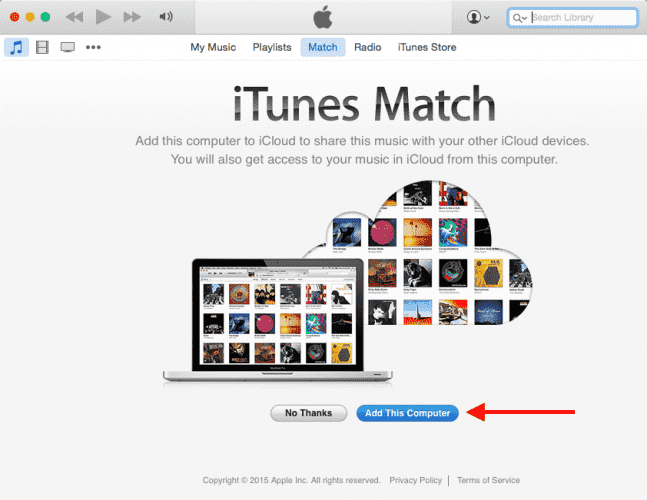
Krok 3. iTunes zsynchronizuje bibliotekę z Twoim kontem Apple. Poczekaj, aż to się skończy. iTunes powiadomi Cię, gdy proces zostanie zakończony.
Tak proste, jak wykonanie powyższego, będziesz mógł w końcu przenieść te utwory iTunes, które masz w swojej bibliotece ze starego komputera na nowy. Pamiętaj, że iTunes Match jest dostępny tylko w iTunes 10.5.2 lub nowszym dla komputerów Mac lub Windows oraz aplikacji Apple Music na iPhone'a, iPada, Maca lub apple TV. Usługa jest niedostępna na Androidzie.
To tylko cztery z wielu innych możliwych sposobów przenoszenia biblioteki iTunes. Są one oczywiście zalecane i zdecydowanie udowodniono, że działają skutecznie.
Gdy przejdziesz do następnej części, poznasz metodę, która pomoże Ci zachować wszystkie ulubione utwory z iTunes na zawsze! Jeśli jesteś zainteresowany, czytaj dalej!
Część 5. Zachowaj wszystkie swoje utwory z iTunes i Apple Music na zawsze na dowolnym urządzeniu!
Udostępniliśmy sposób przenoszenia biblioteki iTunes. Możesz łatwo wybrać rozwiązanie, które chcesz przenieść swoją bibliotekę muzyczną do nowej lokalizacji. Ale utwory kupione w iTunes Store i Apple Music są plikami chronionymi. W związku z tym nie można uzyskać do nich dostępu poza aplikacjami ani na nieautoryzowanych urządzeniach. Zachowanie możliwości odtwarzania ich na dowolnym posiadanym urządzeniu może być dla Ciebie dość trudne, ale na pewno Ci w tym pomożemy.
W takim przypadku potrzebujesz potężnej aplikacji, która może ci pomóc pobierz dowolne utwory z iTunes lub Apple Music, TunesFun Apple Music Converter jest zdecydowanie dobrą rekomendacją.
TunesFun Apple Music Converter to zaufane narzędzie, które pomaga pozbyć się zabezpieczeń DRM zawartych w utworach iTunes i Apple Music. Oznacza to, że po usunięciu możesz teraz przesyłać i odtwarzać przekonwertowane utwory na dowolne posiadane urządzenia. Ta profesjonalna aplikacja pomaga nawet w konwersji plików do popularnych formatów, takich jak MP3, FLAC, AAC, WAV i inne. Te utwory są również dostępne w dowolnym momencie i tak długo, jak chcesz, i możesz je przechowywać na zawsze bez ograniczeń. Możesz również zdobądź darmowe utwory Apple Music.
Działa to nawet z szybkością 16x i zapewnia zachowanie wszystkich informacji o metadanych i znaczników identyfikacyjnych, a także oryginalną jakość utworów. Nie musisz się martwić o instalację tego, ponieważ działa tak dobrze zarówno w systemie Windows, jak i Mac OS. I jest łatwy w obsłudze. Rzućmy okiem na to, jak łatwo można zarządzać aplikacją.
Wypróbuj za darmo Wypróbuj za darmo
Krok 1. Po zainstalowaniu otwórz plik TunesFun Apple Music Converter i zacznij przeglądać i wybierać wszystkie utwory z iTunes i Apple Music do przetworzenia.

Krok 2. Wybierz format wyjściowy do użycia spośród obsługiwanych. U dołu strony wyświetlane ustawienia parametrów wyjściowych można również modyfikować zgodnie z preferencjami.

Krok 3. Po prostu dotknij przycisku „Konwertuj” u dołu ekranu, aby rozpocząć procesy konwersji i usuwania DRM.

Krok 4. Powinieneś otrzymać przekształcone i wolne od DRM utwory w ciągu zaledwie kilku minut. Można je zapisać na urządzeniu, które posiadasz, nie martwiąc się, czy będą odtwarzane, ponieważ są teraz wolne od zabezpieczeń i są w formatach dostępnych na każdym urządzeniu!

Część 6. streszczenie
Mamy szczęście, ponieważ istnieją różne metody przenoszenia biblioteki iTunes ze starego komputera na inne posiadane urządzenie. Możesz wypróbować te, które udostępniliśmy w tym poście. Co więcej, jeśli chcesz zapisać lub zachować wszystkie ulubione utwory z iTunes lub Apple Music na zawsze, wystarczy, że pobierzesz je za pomocą zaawansowanych aplikacji, takich jak TunesFun Apple Music Converter.
Zostaw komentarz